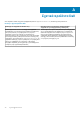Users Guide
Αντιμετώπιση προβλημάτων SupportAssist
OS Recovery
Θέματα:
• Αντιμετώπιση αποτυχίας εκκίνησης του OS Recovery
• Αντιμετώπιση σφαλμάτων στη δημιουργία αντιγράφων ασφαλείας των αρχείων
• Αντιμετώπιση προβλημάτων της σύνδεσης Wi-Fi
• Εκτέλεση δοκιμής διαγνωστικού ελέγχου
Αντιμετώπιση αποτυχίας εκκίνησης του OS Recovery
Όταν η επιλογή Επίλυση προβλημάτων συστήματος SupportAssist είναι απενεργοποιημένη στο BIOS του συστήματος, δεν
μπορείτε να αποκτήσετε πρόσβαση στο SupportAssist OS Recovery.
Βήματα
1. Επανεκκινήστε τον υπολογιστή σας.
2. Πατήστε το πλήκτρο F2 μέχρι να εμφανιστεί το μήνυμα Προετοιμασία για είσοδο στη ρύθμιση.
ΣΗΜΕΙ
ΩΣΗ: Αν περιμένετε πάρα πολλή ώρα και εμφανιστεί το λογότυπο του λειτουργικού συστήματος, συνεχίστε να
περιμένετε μέχρι να δείτε την επιφάνεια εργασίας των Windows, έπειτα επανεκκινήστε τον υπολογιστή σας και προσπαθήστε
ξανά.
Εμφανίζονται οι διαθέσιμες επιλογές εκκίνησης.
3. Στην ενότητα BIOS, αναπτύξτε την Επίλυση προβλημάτων συστήματος SupportAssist.
4. Βεβαιωθείτε ότι:
● Το Όριο αυτόματης αποκατάστασης λειτουργικού συστήματος δεν έχει οριστεί ως ΑΠΕΝΕΡΓΟΠΟΙΗΜΕΝΟ και έχει
επιλεγμένη τιμή 1, 2 ή 3.
● Το SupportAssist OS Recovery είναι επιλεγμένο.
Αντιμετώπιση σφαλμάτων στη δημιουργία
αντιγράφων ασφαλείας των αρχείων
Αφού ολοκληρωθεί η δημιουργία των αντιγράφων ασφαλείας, εμφανίζονται τα αρχεία που παρουσίασαν σφάλμα. Όταν
δημιουργούνται αντίγραφα ασφαλείας για αρχεία μεγαλύτερα από 4 GB, τα αρχεία αποστέλλονται σε μια μονάδα δίσκου
διαμορφωμένη με το σύστημα αρχείων FAT32. Πριν δημιουργήσετε αντίγραφα ασφαλείας για αρχεία μεγαλύτερα από 4 GB,
διαμορφώστε τη μονάδα δίσκου για τα αντίγραφα ασφαλείας σε άλλον υπολογιστή χρησιμοποιώντας το σύστημα αρχείων exFAT ή
NTFS. Μπορείτε επίσης να χρησιμοποιήσετε άλλη μονάδα δίσκου που είναι διαμορφωμένη με το σύστημα αρχείων exFAT ή NTFS.
Σφάλματα στη δημιουργία αντιγράφων ασφαλείας μπορεί επίσης να προκύψουν όταν κάποιοι τομείς του σκληρού δίσκου για τα
αντίγραφα ασφαλείας είναι κατεστραμμένοι.
Βήματα
1. Μεταβείτε στην αρχική σελίδα του SupportAssist OS Recovery και έπειτα κάντε κλικ στο στοιχείο ΕΝΑΡΞΗ ΔΗΜΙΟΥΡΓΙΑΣ
ΑΝΤΙΓΡΑΦΟΥ ΑΣΦΑΛΕΙΑΣ στο πλακίδιο ΔΗΜΙΟΥΡΓΙΑ ΑΝΤΙΓΡΑΦΟΥ ΑΣΦΑΛΕΙΑΣ ΑΡΧΕΙΩΝ.
2. Κάντε κλικ στο στοιχείο ΕΝΑΡΞΗ ΔΗΜΙΟΥΡΓΙΑΣ ΑΝΤΙΓΡΑΦΟΥ ΑΣΦΑΛΕΙΑΣ.
3. Κάντε κλικ στο σύνδεσμο Ρυθμίσεις για προχωρημένους και έπειτα επιλέξτε τα αρχεία που παρουσίασαν σφάλμα.
8
Αντιμετώπιση προβλημάτων SupportAssist OS Recovery 27